14.B. Power Using Windows
Περιεχόμενα
|
|
|
14.B.2. Συντομεύσεις και Πλακίδια
- Κάθε ένα από τα πλακίδια στη λειτουργία tablet Windows 8/8.1 ή 10 είναι μια συντόμευση.
- Κάθε εικονίδιο στη λειτουργία επιφάνειας εργασίας στα Windows 7/8.1/10 είναι μια συντόμευση.
Μια συντόμευση/shortcut αντιπροσωπεύει μια διαδρομή/path (μια θέση μέσα σε μια μονάδα δίσκου) προς ένα αρχείο, φάκελο ή πρόγραμμα. Είναι ένας σύνδεσμος (δείκτης/pointer) προς τη θέση όπου βρίσκεται το αρχείο ή η εφαρμογή σε έναν δίσκο.
Στην
παραδοσιακή επιφάνεια εργασίας, μια συντόμευση έχει ένα μικρό βέλος στην αριστερή γωνία ![]() .
.
Όταν
κάνετε διπλό κλικ σε ένα εικονίδιο συντόμευσης, τα Windows γνωρίζουν πού να βρουν το συγκεκριμένο αρχείο που αντιπροσωπεύει το εικονίδιο από τη σχετιζόμενη διαδρομή. Οι χρήστες και οι τεχνικοί τοποθετούν συχνά συντομεύσεις ή πλακίδια στην επιφάνεια
εργασίας, επομένως είναι σημαντικό να γνωρίζουν πώς να τις δημιουργούν, να τις αφαιρούν, να τις τροποποιούν και να αντιμετωπίζουν τυχόν προβλήματα (troubleshooting).
Από προεπιλογή, η επιφάνεια εργασίας των Windows 7 εμφανίζει μόνο το εικονίδιο του Κάδου Ανακύκλωσης. Ωστόσο, σε μερικούς ανθρώπους αρέσει να εμφανίζονται κάποια αρκετά συχνά σε χρήση εικονίδια των Windows. Τα κοινά εικονίδια ή πλακίδια επιφάνειας εργασίας παρατίθενται στον Πίνακα 14.4.
|
Εικονίδιο |
Χρήση |
|---|---|
|
Έγγραφα / Αρχεία Χρήστη / Documents |
Αντιστοιχίζεται σε ένα φάκελο που βρίσκεται στον σκληρό δίσκο και που είναι η προεπιλεγμένη θέση αποθήκευσης για τα αρχεία |
|
Υπολογιστής / Αυτός ο υπολογιστής Computer / This PC |
Πρόσβαση σε υλισμικό, λογισμικό και αρχεία |
|
Δίκτυο / Network |
Πρόσβαση σε πόρους δικτύου, όπως υπολογιστές, εκτυπωτές, σαρωτές, μηχανές φαξ και αρχεία |
|
Κάδος ανακύκλωσης / Recycle Bin |
Περιέχει αρχεία και φακέλους που έχουν διαγραφεί |
|
Ξεκινά το προεπιλεγμένο πρόγραμμα περιήγησης της Microsoft που χρησιμοποιείται για πρόσβαση στο Διαδίκτυο |
|
| Πίνακας Ελέγχου / Control Panel | Πρόσβαση στην πλειοψηφία των ρυθμίσεων για τo λογισμικό, το λειτουργικό σύστημα και το υλικό του υπολογιστή |
Μπορείτε να ορίσετε ποια εικονίδια θα εμφανίζονται στην Επιφάνεια εργασίας από Ρυθμίσεις > Εξατομίκευση > Θέματα > Ρυθμίσεις εικονιδίων επιφάνειας εργασίας
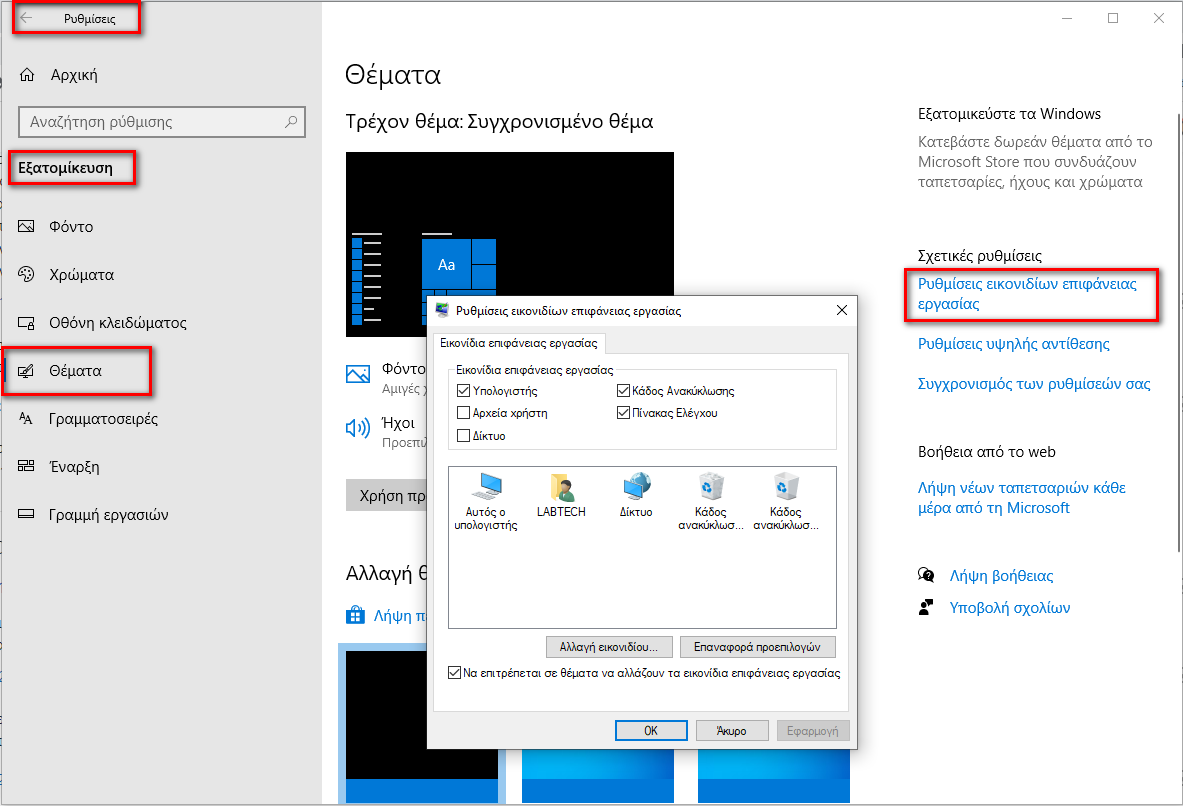
Σχήμα 14.B.2.1. Ρυθμίσεις εικονιδίων επιφάνειας εργασίας
- Για να ανακαλύψετε τη διαδρομή προς το αρχικό αρχείο που χρησιμοποιείται για τη δημιουργία μιας συντόμευσης:
- Κάντε δεξί κλικ στο εικονίδιο συντόμευσης και επιλέξτε Ιδιότητες/Properties.
- Κάντε κλικ στην καρτέλα Συντόμευση/Shortcut και αναζητήστε στο πλαίσιο κειμένου Προορισμός/Target για τη διαδρομή προς το αρχικό αρχείο.
- Κάντε κλικ στο Άνοιγμα θέσης αρχείου/Open File Location για να μεταβείτε στον φάκελο όπου βρίσκεται το αρχικό αρχείο.
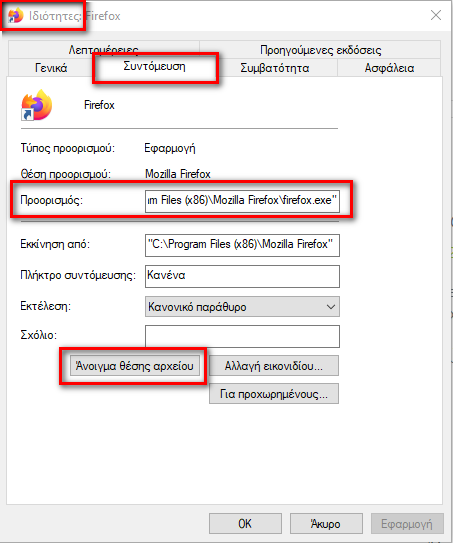
Σχήμα 14.B.2.2. Ιδιότητες Συντόμευσης
- Για να δημιουργήσετε ένα εικονίδιο συντόμευσης αποθηκευτικού μέσου προς την επιφάνεια εργασίας:
- Μεταβείτε στο φάκελο Αυτός ο υπολογιστής
- Επιλέξτε το αποθηκευτικό μέσο (π.χ. τον τοπικό δίσκο)
- Κάντε δεξί κλικ επάνω του > Δημιουργία συντόμευσης
- Στο π.δ. Συντόμευση (σας ενημερώνει ότι η συντόμευση θα δημιουργηθεί στην επιφάνεια εργασίας) > στο κουμπί Ναι.
- Μεταβείτε στην επιφάνεια εργασίας και μετονομάστε τη συντόμευση (αν είναι απαραίτητο).
- Για να δημιουργήσετε ένα εικονίδιο συντόμευσης από φάκελο ή αρχείο προς την επιφάνεια εργασίας:
- Επιλέξτε το αντικείμενο για το οποίο θέλετε να δημιουργήσετε συντόμευση.
- Κάντε δεξί κλικ > Αποστολή προς... > Επιφάνεια εργασίας (δημιουργία συντόμευσης)
- Μεταβείτε στην επιφάνεια εργασίας και μετονομάστε τη συντόμευση (αν είναι απαραίτητο).
- Για να δημιουργήσετε ένα εικονίδιο συντόμευσης από εφαρμογή:
- Πρώτα θα αναζητήσουμε τη διαδρομή της εφαρμογής χρησιμοποιώντας την Αναζήτηση των Windows
- Κάντε κλικ στο κουμπί Αναζήτηση στη γραμμή εργασιών
- Πληκτρολογήστε mspaint.exe (για τη Ζωγραφική) ή calc.exe (για την Αριθμομηχανή) ή notepad.exe (για το Σημειωματάριο) και πατήστε το πλήκτρο [Tab]
- Κάντε δεξί κλικ στο αποτέλεσμα της αναζήτησης και επιλέξτε Άνοιγμα θέσης αρχείου
- Ανοίγει ο φάκελος μέσα στον οποίο βρίσκεται το εκτελέσιμο αρχείο της εφαρμογής Ζωγραφική.
- Κάντε δεξί κλικ στο εικονίδιο mspaint.exe ή calc.exe ή notepad.exe κι επιλέξτε Αποστολή προς > Επιφάνεια εργασίας (δημιουργία συντόμευσης).
- Κλείστε το ανοιχτό παράθυρο.
- Κάντε δεξί κλικ στο εικονίδιο συντόμευσης που έχει δημιουργηθεί στην επιφάνεια εργασίας κι επιλέξτε Αποκοπή.
- Μεταβείτε στο σημείο όπου θέλετε να βρίσκεται η συντόμευση και
- Κάντε δεξί κλικ σε κενή περιοχή περιεχομένων του φακέλου και επιλέξτε Επικόλληση.
- Το εικονίδιο συντόμευσης βρίσκεται τώρα στη σωστή θέση.
- Αν είναι απαραίτητο μετονομάστε τη συντόμευση.
- Πρώτα θα αναζητήσουμε τη διαδρομή της εφαρμογής χρησιμοποιώντας την Αναζήτηση των Windows